Como desbloquear Minecraft na escola
Publicados: 2022-10-12
Minecraft é um jogo de sobrevivência no qual o jogador recebe uma terra vazia na qual pode construir, explorar e sobreviver. Existem vários modos para testar a inteligência de construção dos jogadores. Desde o seu lançamento, o Minecraft é um dos jogos de sobrevivência mais populares que ainda é jogado hoje. Embora envolva principalmente construção e exploração, o Minecraft está bloqueado em locais de trabalho e escolas em relação à produtividade. Nas escolas, o Minecraft pode distrair um aluno e torná-lo viciado. Há também momentos em que o Minecraft não é bloqueado pela escola devido à presença de uma edição específica. O Minecraft Education Edition permite que os alunos aprendam sobre o jogo e tem limitações para os alunos. Ainda assim, as escolas não estão convencidas de tê-los em seu laboratório de informática e a maioria das escolas bloqueia o jogo Minecraft e seu site. Se os alunos quiserem jogar a versão completa do Minecraft, poderão fazê-lo seguindo o artigo fornecido, Então, vamos começar a saber como desbloquear o Minecraft na escola.
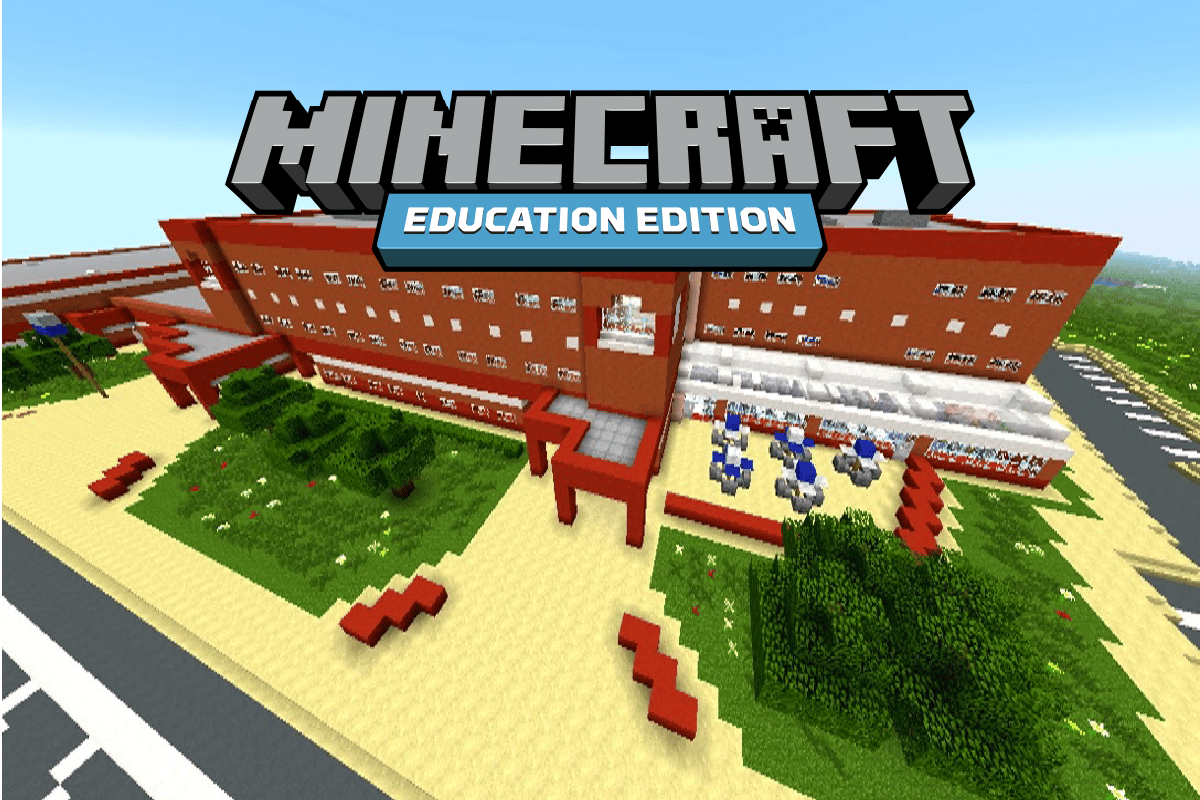
Conteúdo
- Como desbloquear Minecraft na escola
- Método 1: Download do site oficial
- Método 2: use HTTPS em vez de HTTP
- Método 3: Use o navegador Tor
- Método 4: Experimente VPN
- Método 5: Use o site MCVersions.net
- Método 6: Copie os arquivos do jogo para o seu USB e jogue
- Método 7: Alterar as configurações do firewall
- Método 8: Execute o encaminhamento de porta
Como desbloquear Minecraft na escola
Nota: Antes de prosseguir com este artigo, informe-se de que, embora existam maneiras de jogar Minecraft na escola ou no local de trabalho, há uma razão pela qual a instituição bloqueou o acesso dos funcionários/alunos. Se for pego usando o jogo Minecraft ou qualquer outro jogo, você poderá enfrentar uma ação disciplinar da instituição.
Método 1: Download do site oficial
As escolas bloqueiam principalmente a loja de aplicativos na qual o jogo Minecraft é baixado. Para desbloquear computadores da escola Minecraft pode ser feito o download do aplicativo através do site, o aplicativo pode ser baixado.
1. Visite o site oficial do Minecraft .
2. Clique em GET MINECRAFT para baixar o aplicativo.
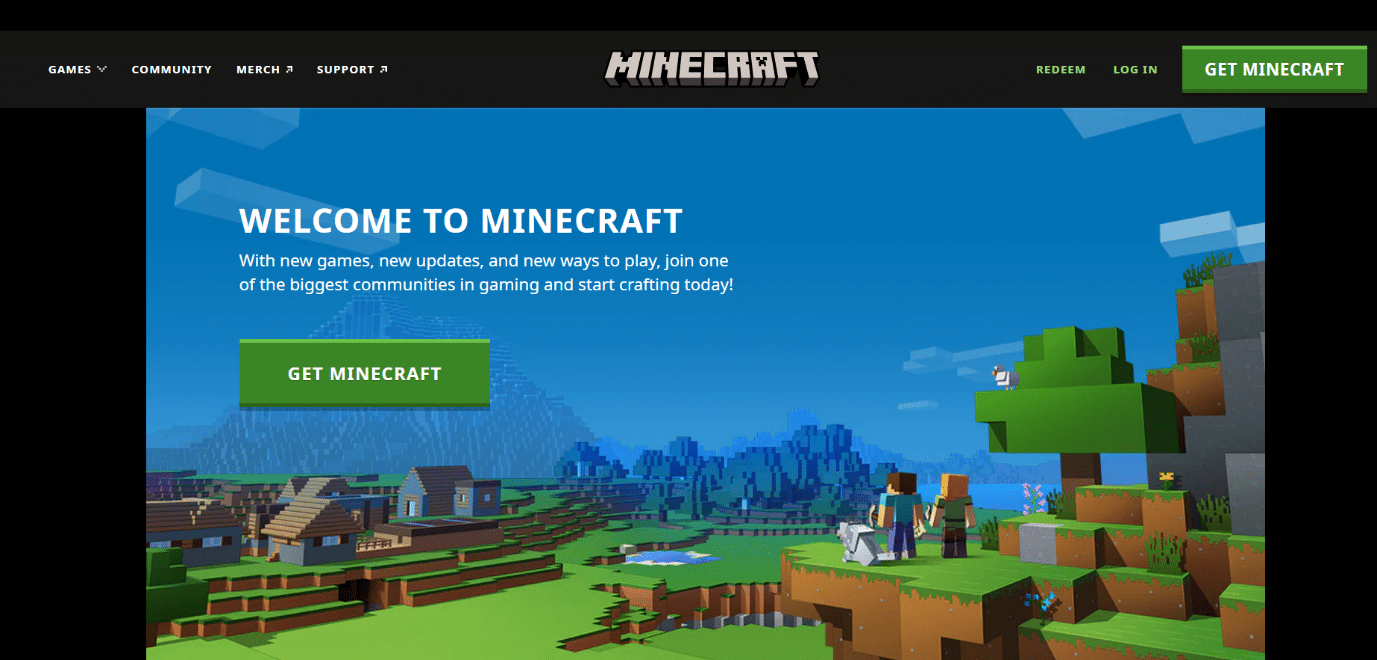
Método 2: use HTTPS em vez de HTTP
O Minecraft.net pode ser bloqueado por HTTP, mas a maioria dos bloqueadores de sites não diferencia entre HTTPS e HTTP. Nesse caso, você pode adicionar uma letra S na URL para desbloquear a escola de minecraft.
1. Vá para Minecraft.net.
2. Se você não conseguir acessar o site, clique na barra de endereços na parte superior do navegador da Web e adicione a letra S no HTTP e pressione a tecla Enter . 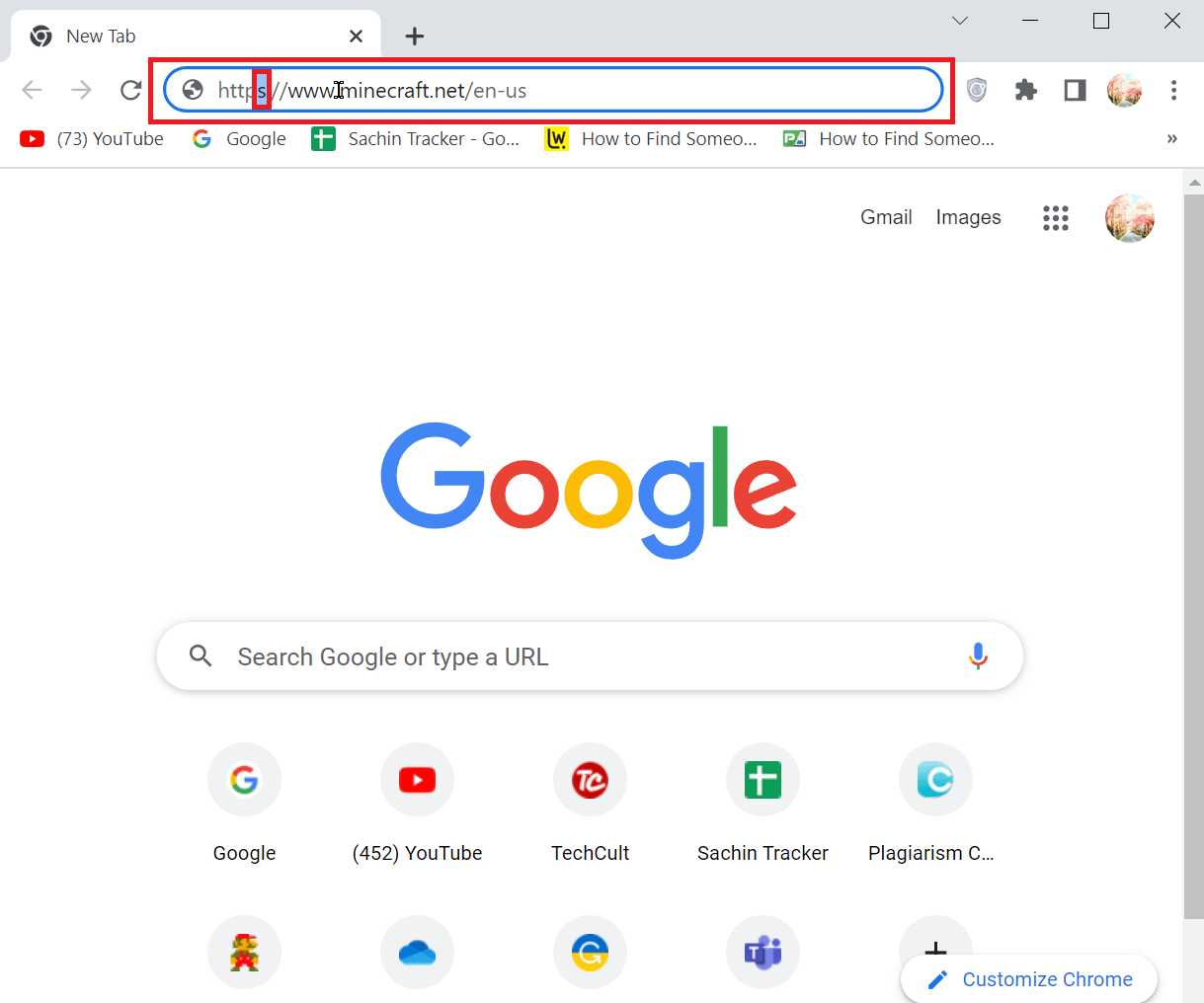
Leia também: Corrigir erro do Minecraft falhou ao gravar o despejo de núcleo
Método 3: Use o navegador Tor
Você pode baixar o navegador tor se o computador da sua escola permitir. Se você não conseguir baixar o navegador Tor, poderá carregá-lo em uma unidade de disco USB e usá-lo no computador da escola.
1. O navegador Tor criptografa o tráfego e a conexão através dos downloads para que nenhuma informação possa ser encontrada por nenhuma fonte externa.
2. Instale o navegador Tor e clique em Download para Windows ou Download do navegador Tor para fazer o download.
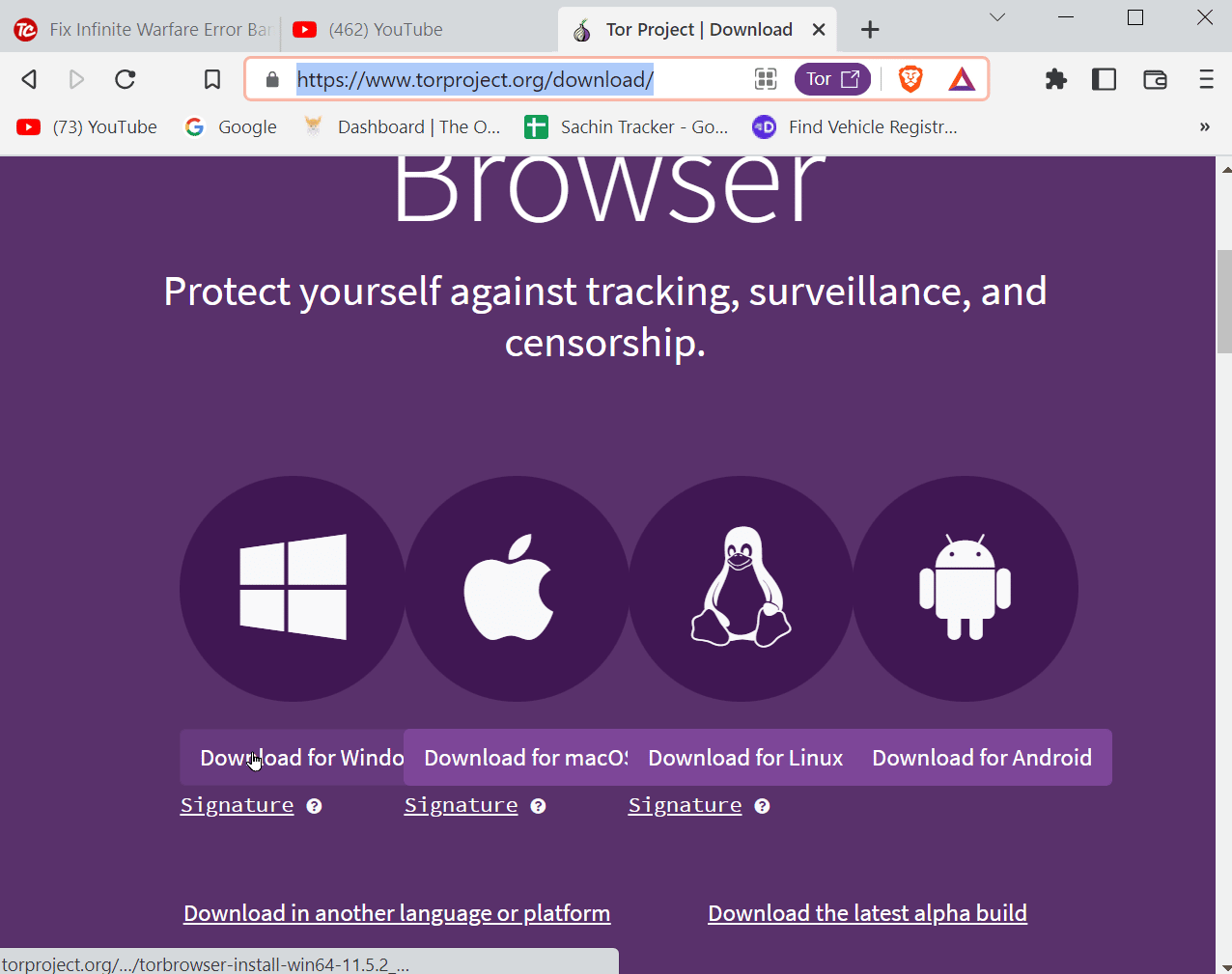
3. Se sua escola permite o download, baixe e instale o navegador Tor.
4. Caso contrário, você precisa copiar uma versão instalada da versão Tor em um USB externo
5. O local de instalação padrão é C:\Users\Username\Desktop\Tor Browser.
6. Insira a unidade USB no computador da escola e abra o navegador.
7. Agora procure por Minecraft no navegador e baixe o jogo .
Método 4: Experimente VPN
A maioria dos bloqueios pode ser atenuada usando uma VPN. Isso é útil, pois a VPN não registra nenhum histórico e também mantém a identidade do endereço IP diferente. O uso de uma VPN também não registra a atividade de download do Minecraft, portanto, é fácil usar o Minecraft nas instalações da escola. Você pode usar uma VPN gratuita se não puder pagar o preço de um aplicativo premium. Lembre-se de que, se você usar uma VPN gratuita, estará propenso a ser atacado por hackers, pois a plataforma é gratuita e a conexão não é muito segura. No entanto, você precisa esperar que uma conexão seja bem-sucedida porque não há tantas conexões VPN gratuitas ativadas.
Você pode experimentar os aplicativos VPN premium mencionados abaixo para desbloquear o Discord ou o Minecraft no computador da escola.
1. NordVPN
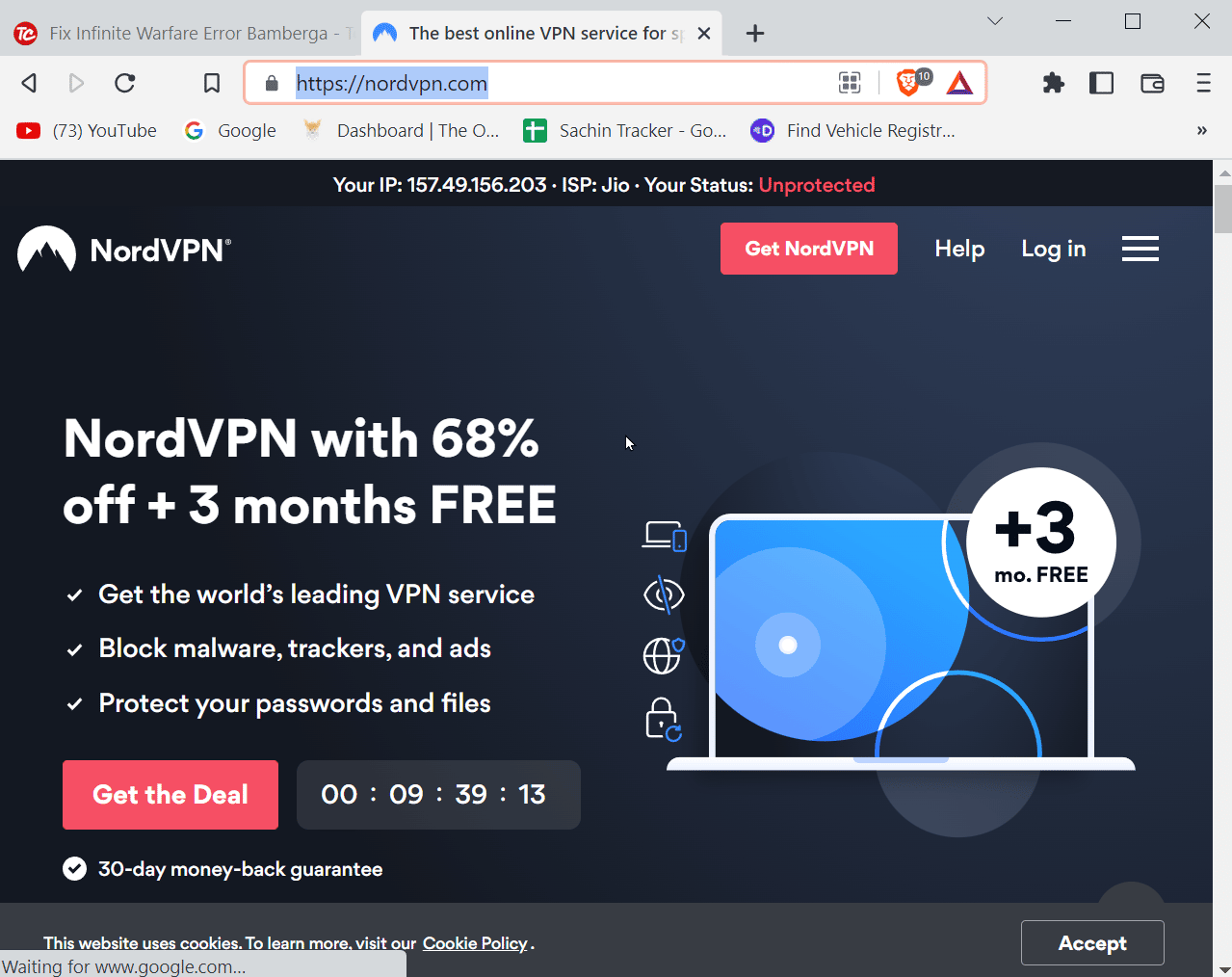
NordVPN é uma VPN premium com uma enorme quantidade de benefícios, incluindo sem limite de largura de banda, sem restrições no tráfego P2P e todas essas facilidades com criptografia AES de 256 bits.
- Não permite tráfego desnecessário e não registra largura de banda. Isso é bom porque não registra a atividade.
- É especialmente melhor em cenários em que o uso de uma VPN é necessário para vários dispositivos.
- Ele também lança um plano de oferta frequente no qual um usuário pode economizar toneladas apenas assinando-o.
2. VPN Expressa
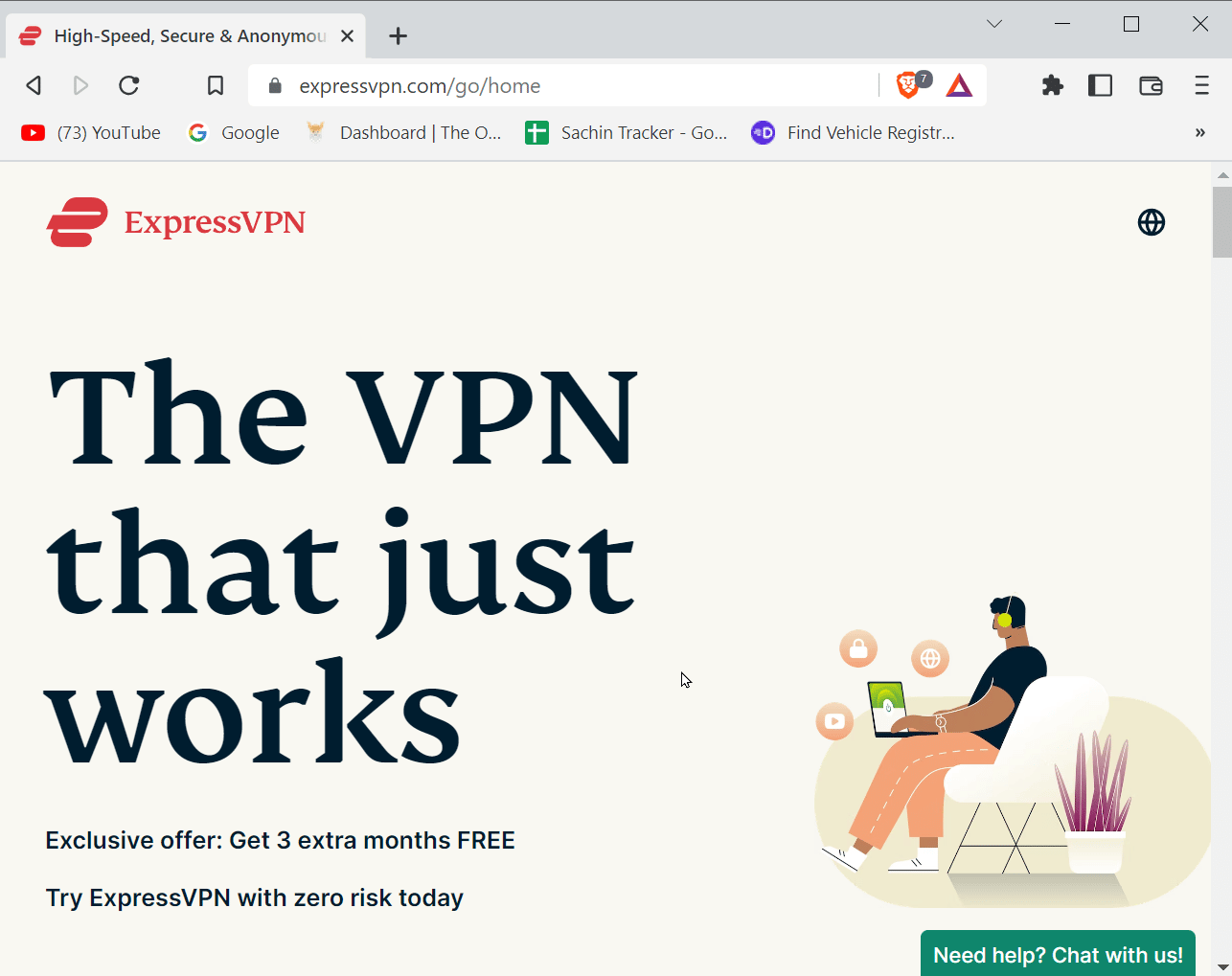
Express VPN oferece velocidade super rápida quando usado como VPN. ExpressVPN é uma VPN conhecida e mais confiável presente no mercado atual.
- É relatado para cobrir mais de 2500 servidores em 94 países diferentes.
- Ele fornece experiência VPN de alta qualidade e alta velocidade.
- Ele usa criptografia de 256 bits para o mais alto nível de proteção contra qualquer pessoa bisbilhotando sua internet.
3. SurfShark
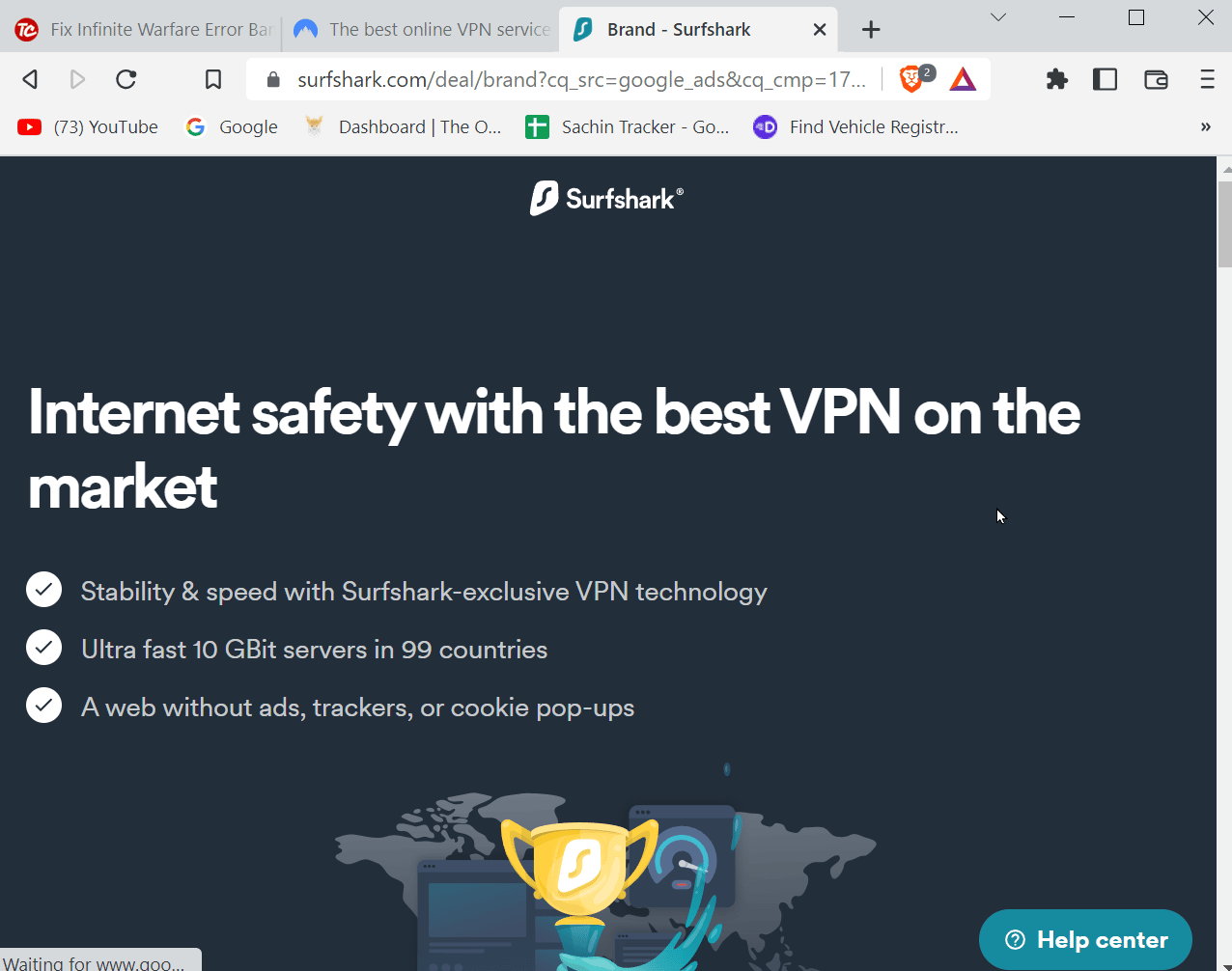
SurfShark é uma VPN melhor usada para fins de jogos. Com mais de 3000 servidores em todo o mundo. O SurfShark também possui criptografia de 256 bits.
- Oferece os preços mais baratos para o uso de uma VPN.
- Mais de 10 Gigabits em 99 países, você não seria desconectado se estivesse em um servidor.
Leia também: Corrigir erro de login do Minecraft no Windows 10
Método 5: Use o site MCVersions.net
O site MCVersions.net é um site externo para baixar diferentes versões do aplicativo Minecraft, mas este não é um site oficial. Este site não é bloqueado principalmente por bloqueadores tradicionais e pode baixar o Minecraft sem visitar o site oficial. Isso também é adequado se o minecraft não for bloqueado pela escola.
1. Navegue até o site MCVersions.net.
2. Clique em download na seção STABLE RELEASES próximo a LATEST VERSION.
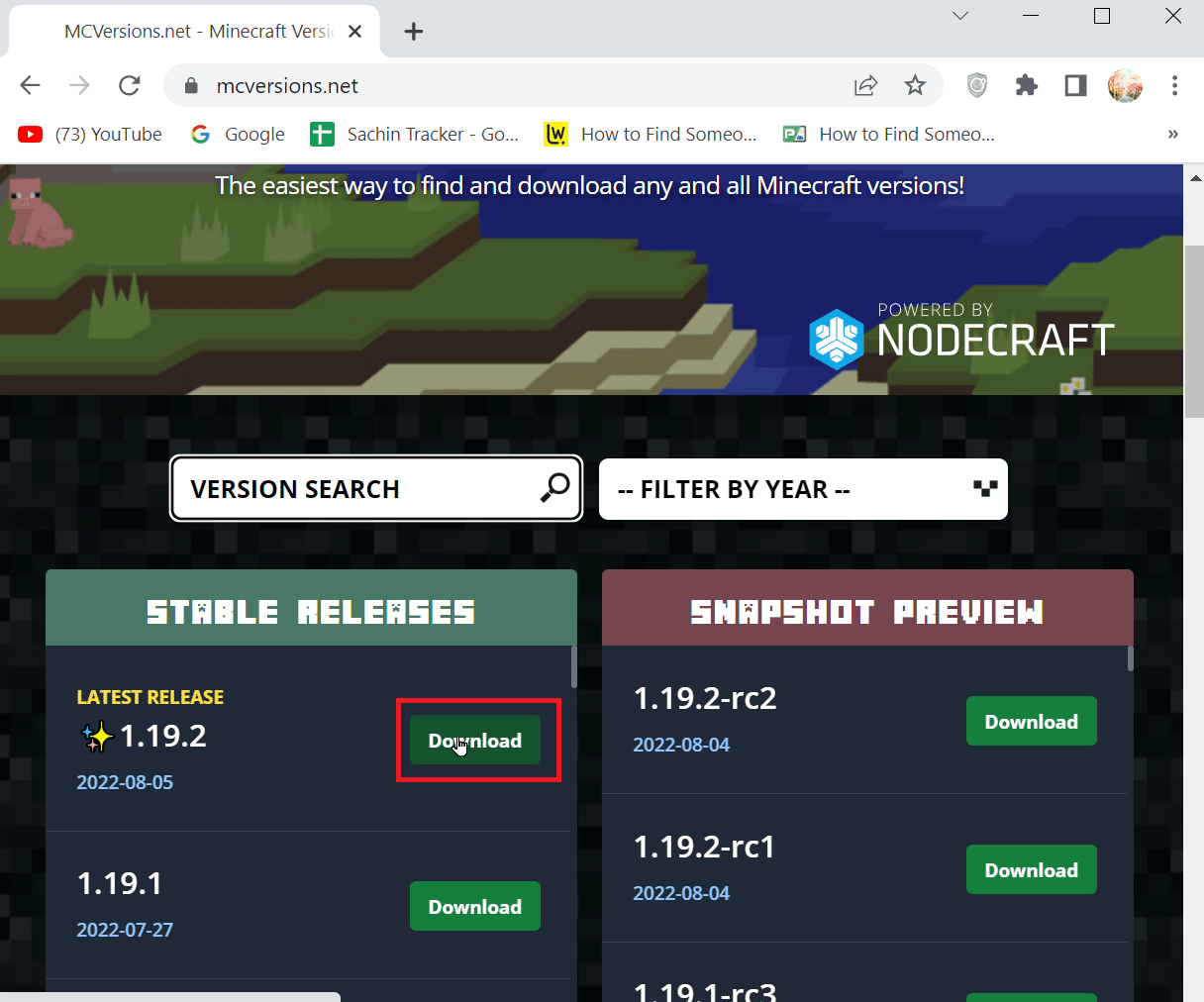

Método 6: Copie os arquivos do jogo para o seu USB e jogue
Este método é conveniente para usar quando o computador em que você está tentando jogar restringe a conexão com a Internet. Isso pode ser problemático, pois é necessária uma conexão com a Internet para baixar o jogo, isso será adequado para Minecraft desbloqueado na escola sem download. Nesse cenário, você pode tentar baixar o jogo em uma unidade externa, como um USB, e conectá-lo ao computador para processar o Desbloqueio do Minecraft School.
1. Primeiro localize os arquivos do jogo em seu computador, o local padrão é C:\Users\Username\AppData\Minecraft.
2. Se tiver dificuldades para localizar a pasta de instalação, você pode localizar a pasta de instalação através da caixa de diálogo Executar .
2A. Pressione simultaneamente as teclas Windows + R e digite %appdata% e pressione a tecla Enter .
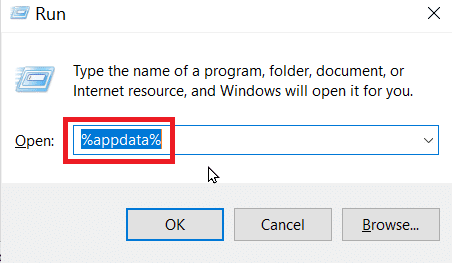
2B. Depois de localizar o diretório do jogo, copie-o para sua unidade USB.
3. Agora conecte-o ao computador da escola e reproduza-o a partir do USB.
Leia também: Corrigir não é possível conectar-se ao mundo Minecraft no Windows 10
Método 7: Alterar as configurações do firewall
Se você puder alterar as configurações do firewall, será possível ignorar as restrições de conteúdo. Siga os passos abaixo para fazer isso.
1. Pressione a tecla Windows , digite Painel de Controle e clique em Abrir .
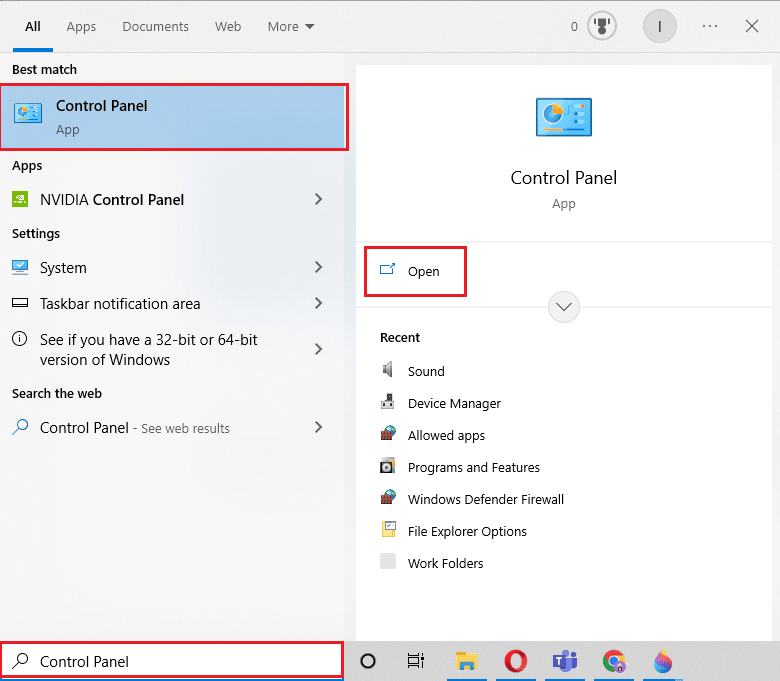
2. Defina Exibir por > Categoria e clique em Sistema e segurança .
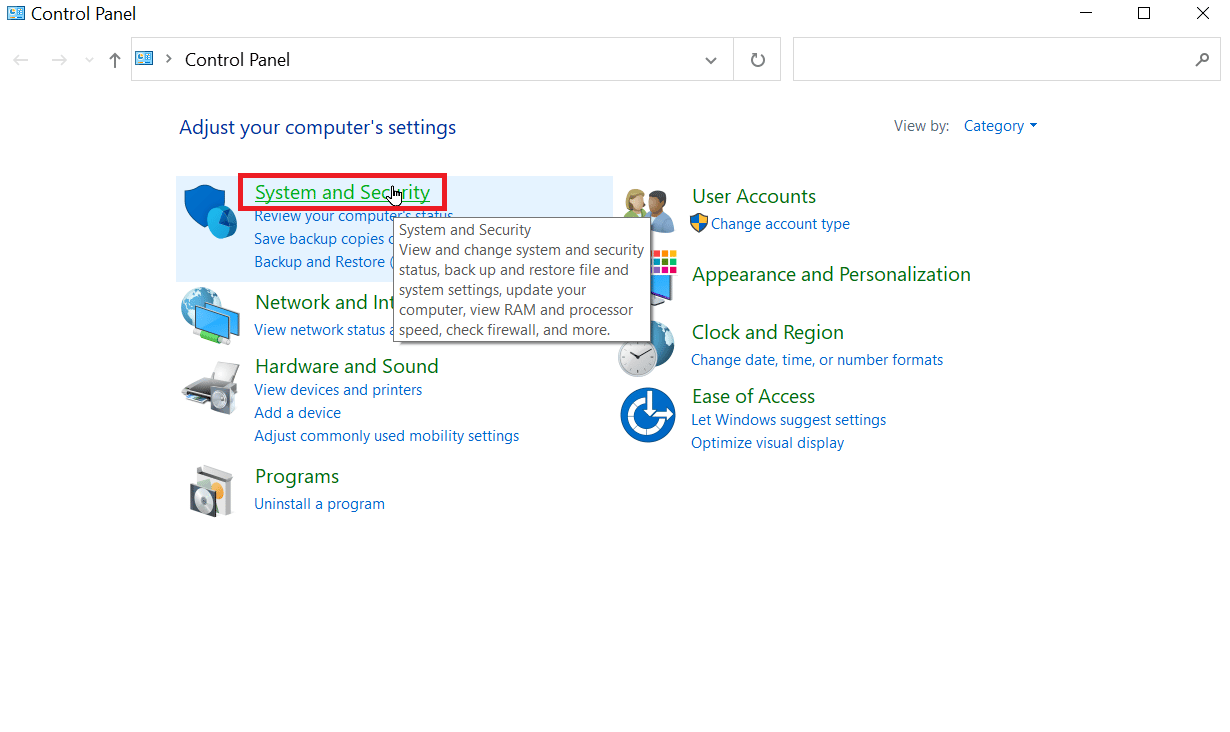
3. Clique em Firewall do Windows Defender .

4. Agora, no painel esquerdo, clique em Permitir um aplicativo ou recurso pelo Firewall do Windows .
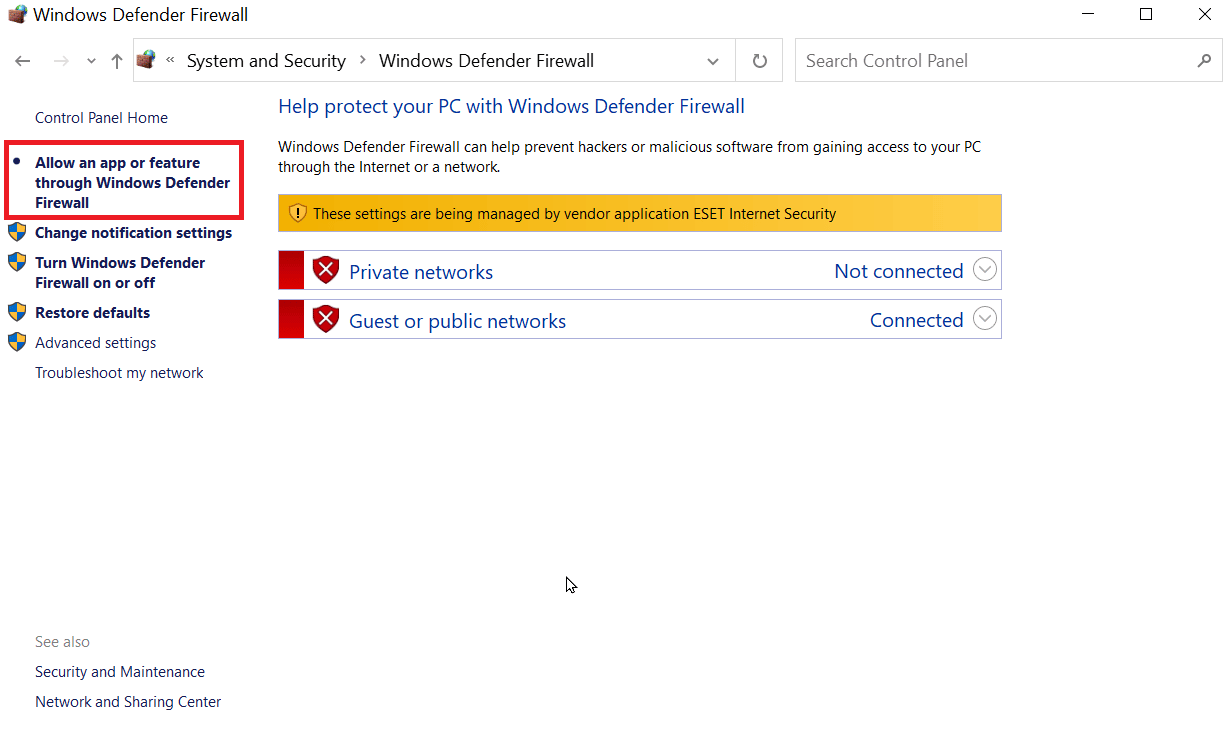
5. Clique no botão Alterar configurações .
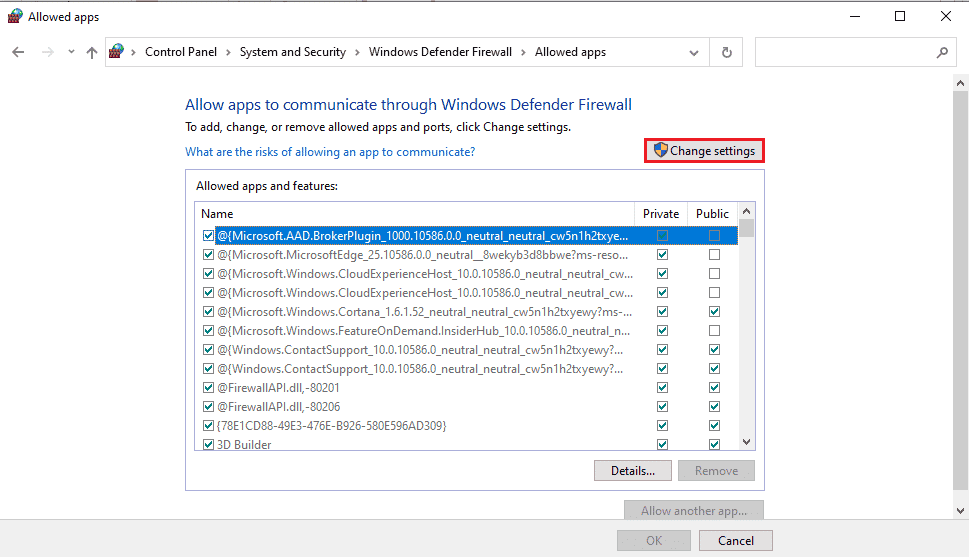
6. Agora, uma lista de programas será exibida, encontre o iniciador do Minecraft e certifique-se de desmarcar a caixa de seleção à direita do programa.
7. Desmarque as caixas de seleção privada e pública e clique no botão OK para confirmar.
Isso permitirá a permissão do Windows para usar através do Firewall. Lembre-se de que, quando você desbloqueia o Minecraft School, ele pode redefinir o desbloqueio todos os dias, portanto, talvez seja necessário fazer isso todas as vezes.
Método 8: Execute o encaminhamento de porta
Se você não conseguir acessar o site do Minecraft, tente o encaminhamento de porta para desbloquear o computador da escola Minecraft.
1. Pressione a tecla Windows , digite Google Chrome e clique em Abrir .
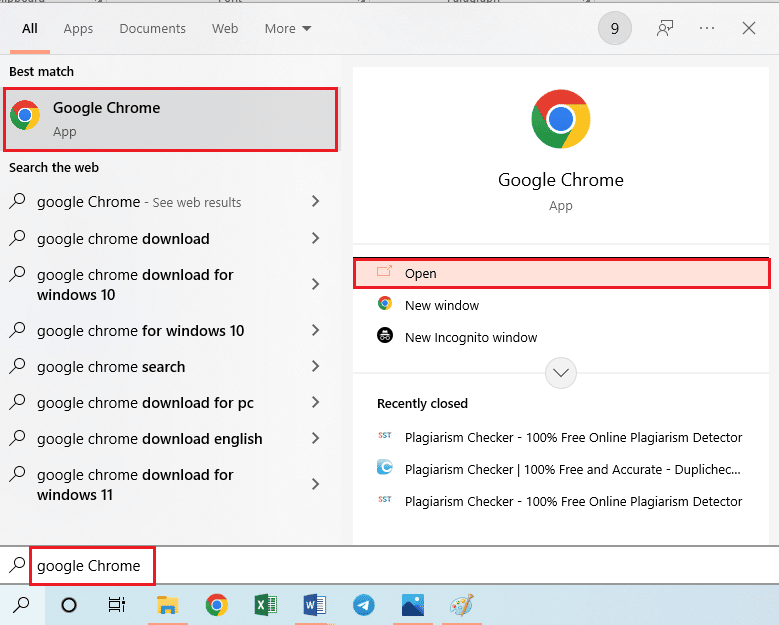
2. Digite o endereço IP do roteador na barra de URL do navegador.
3. Faça login usando nome de usuário e senha .
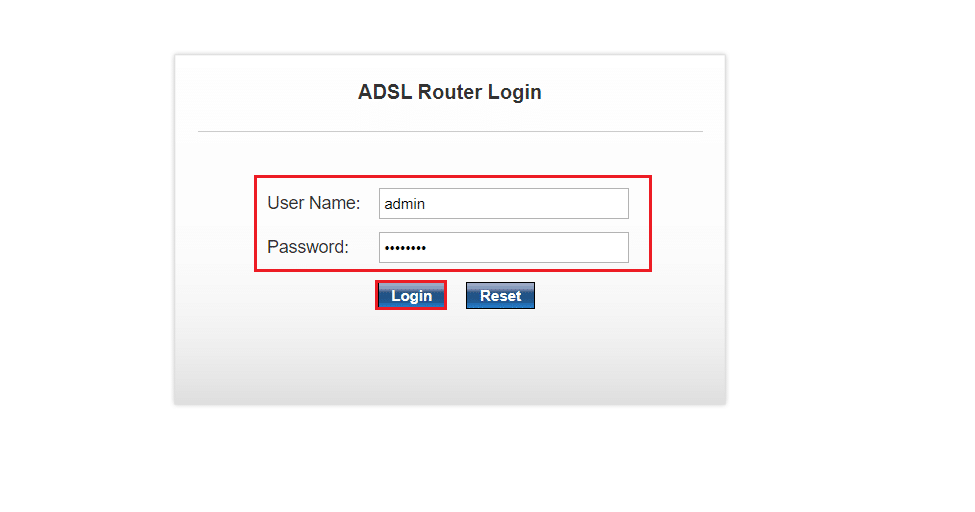
4. Agora, altere a porta nas configurações de IP.
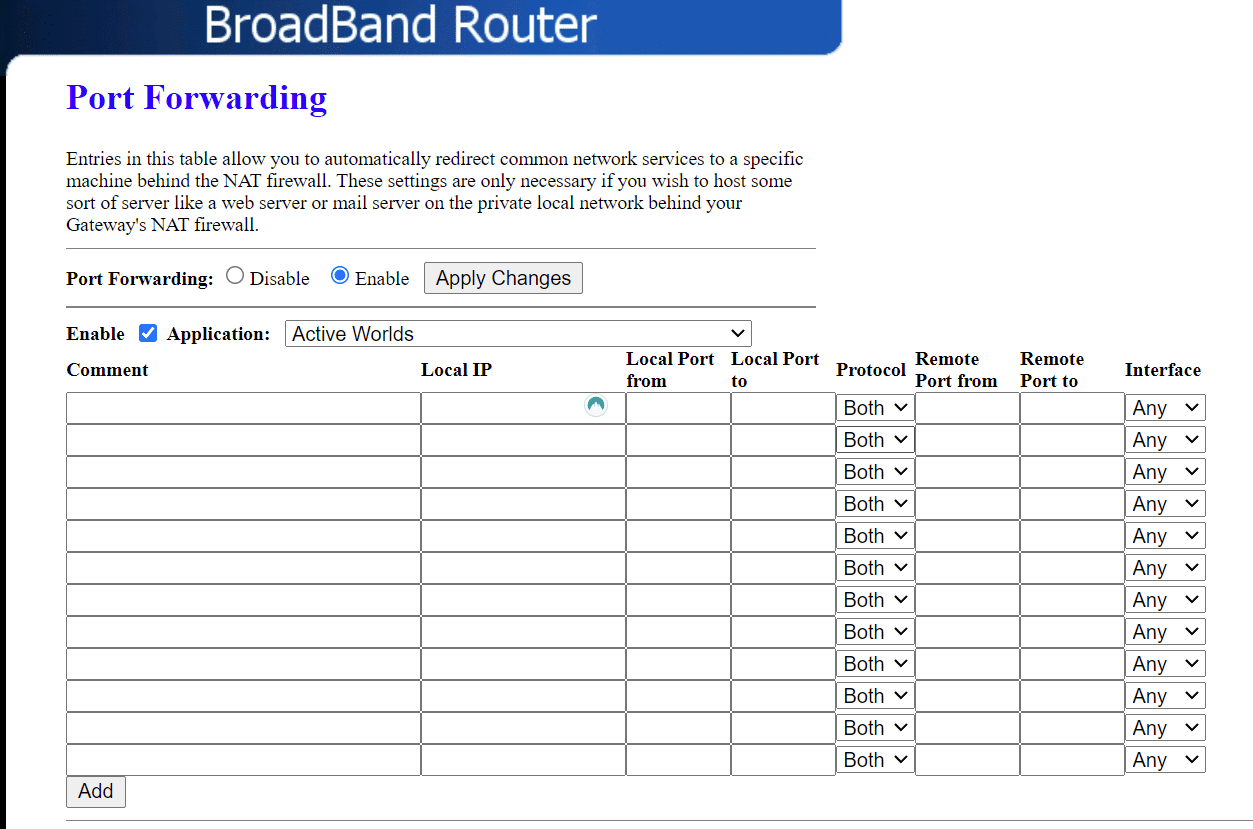
5. O Minecraft geralmente usa a porta 25565 , na seção de encaminhamento de porta, digite a porta 25565 , isso permitirá que você acesse o site do Minecraft sem ser bloqueado.
6. Por fim, salve as alterações feitas no navegador.
7. Agora reinicie o PC e veja se o Minecraft foi desbloqueado.
Leia também: 6 maneiras de corrigir o erro do Minecraft não é possível salvar o download
Perguntas frequentes (FAQs)
Q1. Minecraft pode ser jogado em um navegador?
Resp. Sim , você pode jogar Minecraft em um navegador da web, mas lembre-se de que é uma versão clássica e demora um pouco no navegador. Ele também tem recursos severamente limitados em comparação com a versão completa do jogo.
Q2. Posso salvar e jogar o mundo Minecraft no computador?
Resp. O Minecraft sempre salva seus arquivos salvos no computador localmente. Se você estiver nas dependências da escola localmente, salvar no disco rígido pode estar desabilitado. Embora, se você puder baixar o Minecraft nas instalações da escola, poderá configurar um servidor que poderá usar para jogar em computadores. Se você tiver um computador, poderá se conectar a este servidor através do seu computador.
Q3. Podemos usar uma VPN gratuita para acessar o Minecraft?
Resp. Sim , você certamente pode usar uma VPN gratuita para acessar o Minecraft. No entanto, a segurança que oferece em comparação com uma VPN paga premium é menor e pode haver problemas de desempenho e velocidade da Internet ao usá-lo. Além disso, há riscos aumentados de ataques de hackers, pois as VPNs gratuitas geralmente não são moderadas tanto quanto as VPNs premium pagas. Também pode haver problemas de servidor ao tentar se conectar a um servidor.
Q4. Como posso jogar Minecraft na minha escola?
E. A maneira mais fácil de jogar Minecraft nas dependências da escola é usando uma VPN confiável. A VPN mascara o endereço IP e permite que você jogue Minecraft no computador da escola.
Q5. Posso ser banido do Minecraft por usar uma VPN?
Resp. O Minecraft às vezes bane jogadores que usam VPNs porque há relatos de uso de contas falsas para assédio que causaram problemas. Mas esses problemas podem ser mitigados usando uma VPN de primeira linha.
Q6. Como usar uma VPN com segurança?
Resp. Uma maneira segura de usar uma VPN é usar uma VPN premium. Essas VPNs são muito difíceis de serem encontradas por qualquer pessoa e têm muito menos risco de serem banidas.
Recomendado:
- Como obter a associação de avaliação gratuita do Course Hero
- Como desbloquear a discórdia na escola
- Corrigir o código de saída 0 Minecraft no Windows 10
- O que significa o código de erro 1 no Minecraft? Como corrigi-lo
Esperamos que o artigo acima sobre como desbloquear o Minecraft na escola tenha sido útil e você tenha conseguido jogar Minecraft no computador da escola. Se você tiver alguma sugestão e/ou dúvida, sinta-se à vontade para escrevê-la na seção de comentários.
